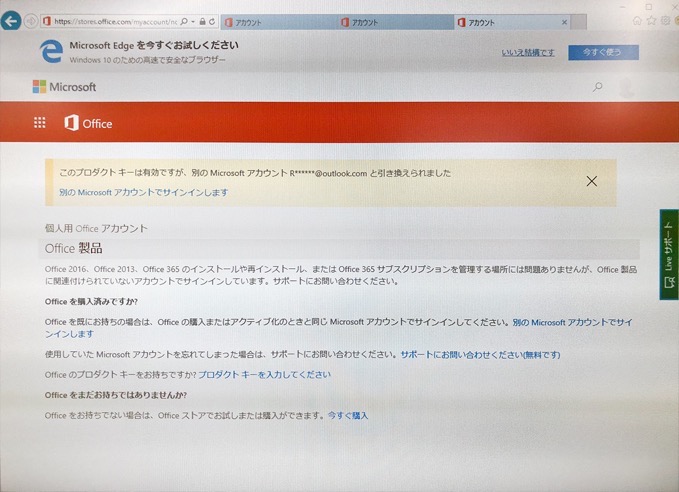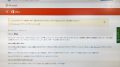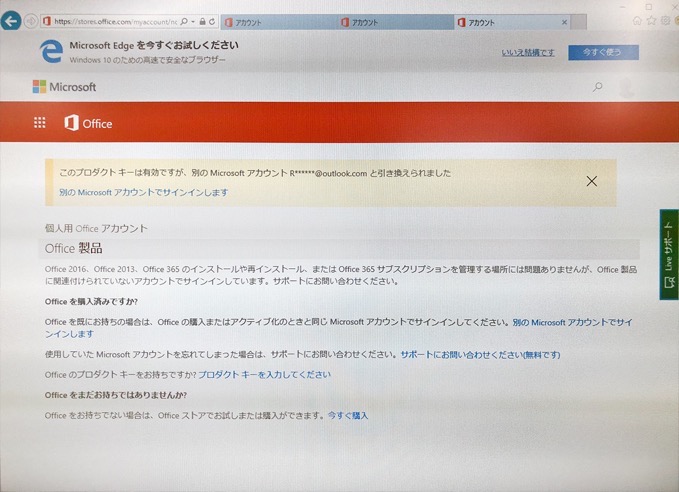
オフィス付きの新しいパソコンを購入すると、開封後のやるべき事柄にエクセルやワードといったオフィス製品のアクティベート(正規品かの照合) を行う作業が必ず含まれるだろう。そこで、もし「このプロダクトキーは有効ですが、別のMicrosoftアカウント R******@outlook.comと引き換えられました」と表示されて、プロダクトキーが通らなければどうなってしまうのか。
よくある出来事に、周りでも「オフィスのプロダクトキーは間違っていないのに、ライセンス認証がうまく行かない。失敗してしまう。」と、困り果てて私に連絡をしてくる方々がいる。一般のユーザーは好き好んで頻繁に経験することでもなく、焦りと不安でいっぱいになる事には違いが無い。そこで アクティベートできないオフィスを使用できるように認証する裏技を紹介したいと思う。もちろんこの方法は合法であり、違法なものではない。
オフィスはマイクロソフト社が提供するビジネスツールだ。文字入力に特化したエクセルや 表計算などに使用されるエクセルを筆頭に、プレゼンテーションなどで使用されるパワーポイントなど、ビジネスシーンになくてはならないアプリケーションウェアだ。
このオフィス製品は、新しく購入したパソコンに付属されていることも多く、使用前にはそのソフトウェアが正規品である事を認証する必要がある。この認証にはマイクロソフトのアカウントが必要で、オフィス製品はマイクロソフトアカウントに紐付けをされる形で管理をされる。
問題となるのは、その認証プロセスに何かしらの不具合が起こることが希にあると言うこと。世界中のユーザーが一度にサーバへアクセスすることも多いマイクロソフトは、多すぎる複雑なアルゴリズムに処理ミスをする事があるのか、正規品であってもアクティベートに失敗することがあるのだ。正確には、何をどうすれば このエラーが出るのかを私は把握しているのだが、それを公表することで何かしらの悪巧みをする輩が現れる可能性もあるため、その点に関してはお応えしない。予めご理解いただきたい。
なお、同じ症状が出た場合でも 問題のパソコンが展示品の経歴が付いている物や、長期使用をしているパソコンで不意にオフィス製品を初めて使用しようとした場合は、下に貼り付けたページに書かれたような結末を迎えることもある。このページに記載されている通りの手順で操作を行っても途中でつまずく場合は、下記URLのページも確認していただきたい。
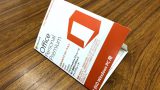
オフィス製品をMicrosoftアカウントと確実に紐付けする方法
ここまでたどり着けた方であれば、おそらくマイクロソフトアカウントの作成は既にお済みと推測してお話を進めることにする。
エラー内容
このプロダクトキーは有効ですが、別のMicrosoftアカウント R******@outlook.comと引き換えられました
プロダクトキーは有効なのに、オフィスの所有は知らないメールアドレスに引き換えられた旨のエラーが出る。もしこれが新品で購入したパソコンに付属していた既にインストール済みのオフィスなら発狂してしまうだろう。
エラーで登録できなかったオフィスを使用できるようにする方法
ここで説明する方法は、正確にはアクティベートできるプロダクトキーを取得する方法だ。この方法で確認したプロダクトキーを使用して、再度パソコンのオフィスを開きライセンス認証をしていただきたい。なお、ライセンス認証の方法は割愛させていただく。
「オフィス」にログインする
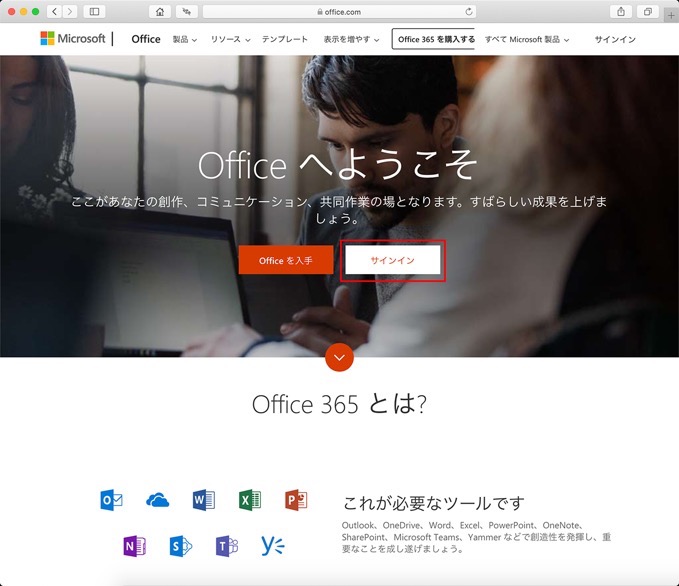
マイクロソフト オフィス公式ページにアクセスし、オフィスへサインインを行う。
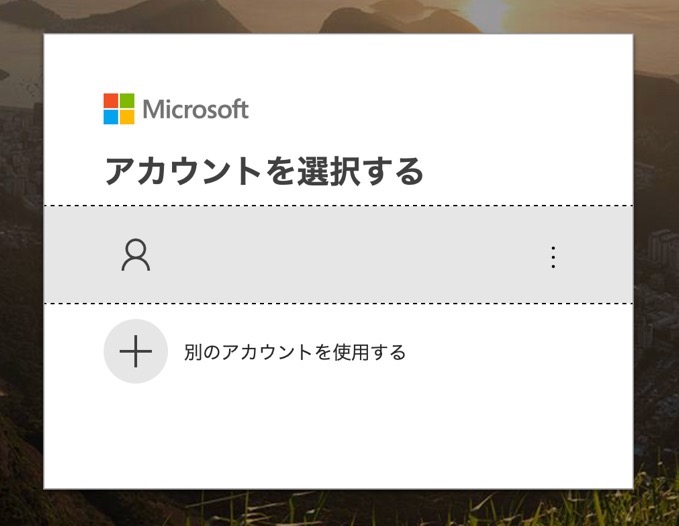
一度アクセスしている場合は、上記のようにアカウントの選択画面が出るので、アカウントに間違いがなければクリックする。一度もアクセスしたことがなければ、Microsoftアカウントに登録したメールアドレスを入力してサインインを行う。複数のアカウントを所有している場合は、ログインするアカウントを間違わないように注意する。
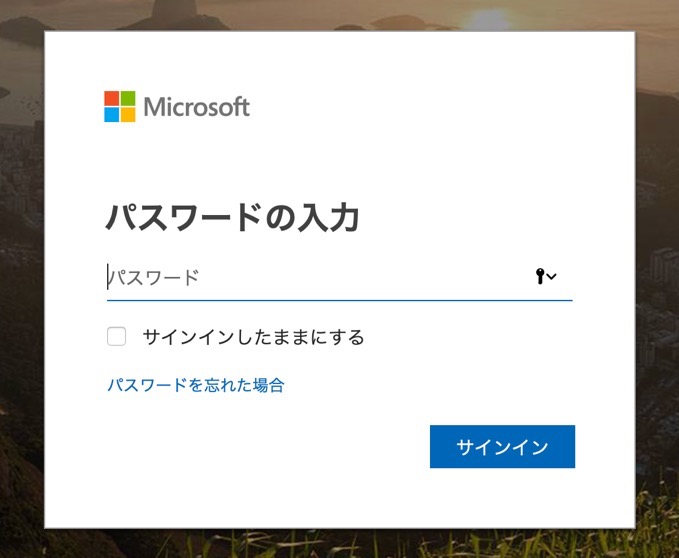
ここで必要となるのは、マイクロソフトのアカウントに設定しているパスワードだ。入力をした後に「サインイン」をクリックして先に進む。
「マイアカウント」ページを表示する

画面右上に丸く表示されている姓のボタンをクリックする。
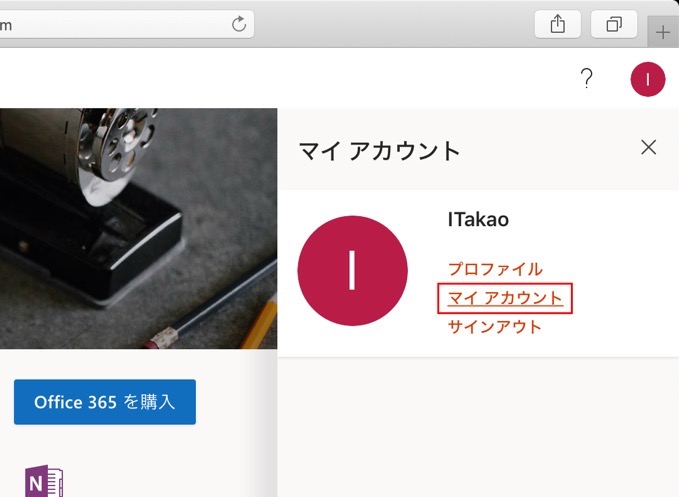
右側に表示された帯から「マイ アカウント」をクリックする。
「購入履歴」を表示する
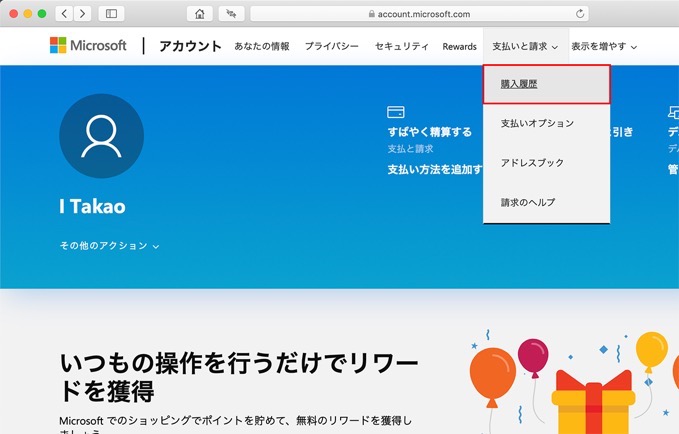
上部のメニュー帯に配置されている「支払いと請求」をクリックし、「購入履歴」を表示する。もし「支払いと請求」が見当たらないようであれば、ブラウザの横幅が足りずに折り畳まれているため、「表示幅を増やす」をクリックして隠されている部分を表示して操作を行う。
「サブスクリプションの管理」を表示する
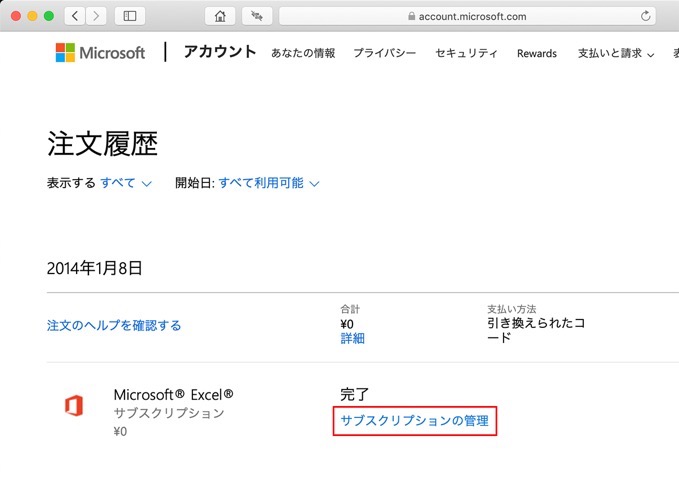
注文履歴の一覧に該当のオフィス製品が存在している事を確認し、そのオフィス製品の右側に表示されている「サブスクリプションの管理」をクリックする。
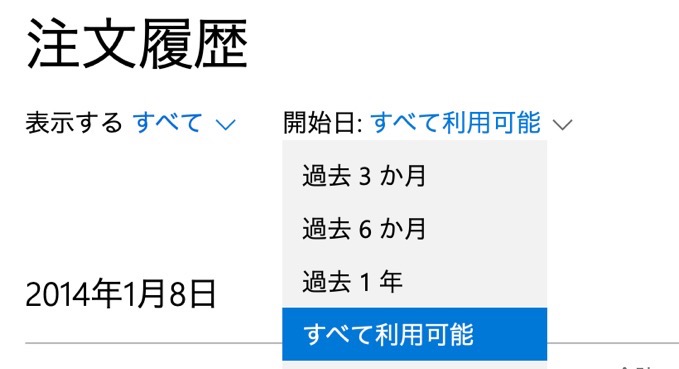
もし一覧に該当の物が存在しなかったり、ページに何も表示されていないのであれば、見出し「注文履歴」の下に配置されている「開始日」を「すべて利用可能」に変更をして確認をする。
確実な「プロダクトキーの表示」をさせる
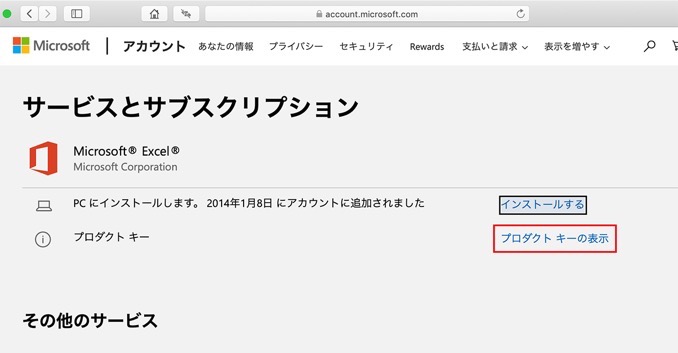
画面右側に表示されている「プロダクトキーの表示」をクリックする。
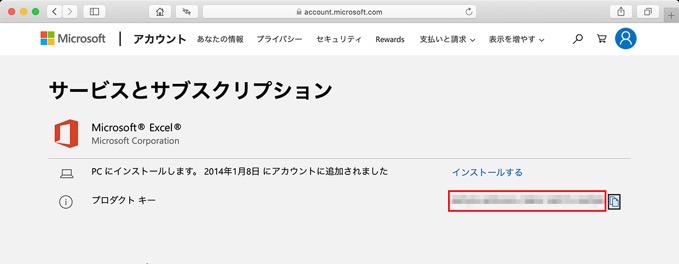
表示されているプロダクトキーをよく見ていただきたい。パソコンに付属しているオフィスのパッケージに記載されているプロダクトキーとは別のプロダクトキーが表示されているはずだ。
ここに表示されているプロダクトキーをコピーし、ライセンス認証に使用する。
別のプロダクトキーが表示されているのは、ライセンス認証を通過させることで、パッケージに記載のプロダクトキーとは別に、もう一つのプロダクトキーが生成されて紐付けされるようになっているためだ。このプロダクトキーを使用して、オフィス製品を活性化させる(使用できる状態にする) ことは、特に違法ではない。ユーザーが使用をするための物なので、遠慮無くこのプロダクトキーで認証を行っていただきたい。
![[タカブログ] takao.iの思想ブログ始めました。とかいうタイトルはおかしいと思う。](https://yellowcorn.jp/thought/wp-content/uploads/2017/06/1498656865-df6083f84bc562e3a743bffdf29493a4.png)